MSIの水冷CPUクーラー、MAG Core Liquid 240Rをいただきました。
MSIの水冷クーラーを使ってみたい方
または
購入するか悩んでいる方
MSIは貴方の悩みを解消します!使用した感想や冷却についてtwitter/YouTubeなどでレビューしていただける方にmsi史上初の水冷クーラー提供いたします,是非貴方の声をお聞かせください!
限定10名応募方法は画像をご覧ください! pic.twitter.com/SGkBgKSNy7
— MSI COMPUTER JAPAN (@msicomputerjp) October 1, 2020
こちらのツイートを見てノリで応募したら、なんと当選してしまいました。
どんなCPUクーラーなのか、詳しくご紹介します。
MAG Core Liquid 240Rの概要

MAG Core Liquid 240Rの主な特徴を整理すると以下の通り。
240mmで非常に高い冷却性能
水冷ヘッドの向きを変えられる
ライティングがとてもきれい
専用ソフトウェアで制御が簡単
最大回転時は若干のノイズが発生
スペックやデザインなど、順にご紹介します。
主なスペック

MAG Core Liquid 240Rの主なスペックをまとめました。
| 対応ソケット | ・Intel LGA 1150/1151/1155/1156/1200 LGA 1366/2011/2011-3/2066 ・AMD AM4/FM2+/FM2/FM1/AM3+/AM2+/AM2 |
|---|---|
| ラジエーターサイズ | 274×120×27mm |
| パイプの長さ | 400mm |
| ファンサイズ | 120×120×25mm |
| ファンスピード | 500~2000 RPM |
| ファンノイズ | 14.3~34.3dBA |
| ファンコネクタ | 4-Pin (PWM) |
| ポンプスピード | 4200RPM |
| ポンプノイズ | 18dBA |
| ポンプコネクタ | 3-Pin |
| 価格 | 14,279円前後 |
記事執筆時点でのAmazonの販売価格は14,279円で、360mmの大型モデル(MAG Core Liquid 360R)は18,333円。
より詳しいスペックは公式サイトでご覧ください。
付属品一式


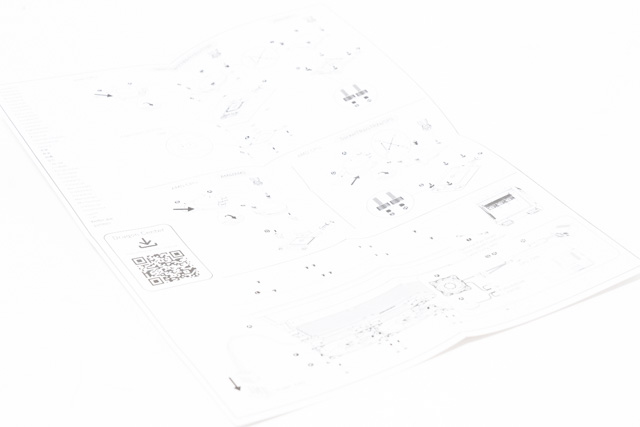
付属パーツの詳細は、公式サイトで公開されているオンラインマニュアルをご覧いただくとわかりやすいです。


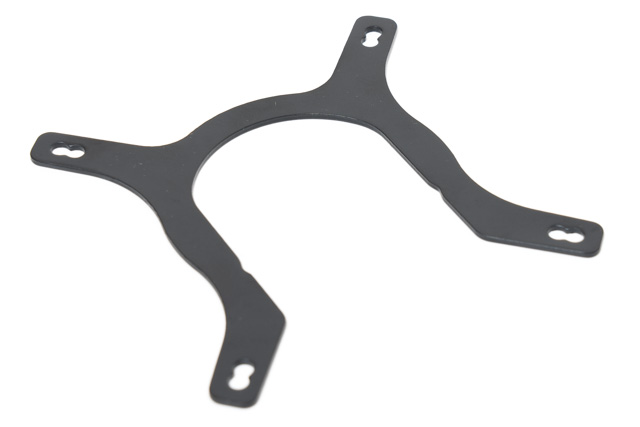
取り付けパーツはIntel用とAMD用、2種類入っています。



筆者は使いませんでしたが、ファンと電源とつなげるためのケーブルも付属していました。


パソコンの環境に合わせて、パーツを使い分ける必要があります。
MAG Core Liquid 240Rの取付方法

筆者が今まで使用していたメインPCの主なパーツ構成は以下の通り。
| ケース | Fractal Design Define R6 |
|---|---|
| CPU | Intel Core i9-9900K |
| CPUクーラー | NZXT KRAKEN X72 |
| GPU | MSI GeForce RTX2080 GAMING TRIO |
| マザーボード | MSI MEG Z390 ACE |
| 電源 | CORSAIR HX750i(80PLUS PLATINUM) |
1年半くらい前に、はじめて自作したパソコンです。
そろそろRTX3080にアップグレードしたいのに、まったくもって買えません。
MAG Core Liquid 240Rを取り付けるには、まずはNZXT KRAKEN X72を取り外さないといけないのですが、これがなかなか大変でした・・・
はじめての自作経験については以下の記事にまとめているので、興味がある方はあわせてご覧ください。
https://game.sukecom.net/first-homebuilt-computer/
バックプレートの取付

NZXT KRAKEN X72の解体が完了して、まずはIntel用のバックプレートを装着。
説明書はとても簡素ですが、見ればわかるようになっています。
水冷ヘッドの取付

バックプレートの設置が完了したら、ヘッドを取り付けます。
バックプレートを押さえながら4つのネジを少しずつ回していく必要があるため、これまたなかなか大変でした。
手がもう1本欲しくなります。


ヘッドは270度回転が可能。
MSIの代名詞的な存在であるドラゴンが変な方向を向かずにすみます。
今回はメモリと干渉しないように、ポンプが左側に来るように取り付けました。

また、水冷ヘッドにグリスは塗られていないので、CPUにグリスを塗ってから取り付ける必要があります。
今回は付属のCPUグリスを使用したのですが、粘度が低めで、ケースを立てた状態で塗っていたため少し垂れてしまいました。

付属しているAMD CPU用のパーツは使用しません。
ラジエーターの取付

ヘッドの固定が完了したら、ラジエーターの取り付けへ。
ヘッドを固定する前に、2台のファンをラジエーターに固定しておくことをおすすめします。
筆者は順番を間違えたため、ファンの取り付けに少々苦労しました。
また、ファンを取り付けるときは配線の向きを考えておくと、後で配線を整えるときに便利です。
ポンプはそこそこ固さがあるので、小さめのケースだとラジエーターの取り付けに苦戦しそうです。
今回はもともと360mmサイズの水冷クーラーをつけていたケースなので、余裕をもって設置できました。
配線の整理

ヘッドとラジエーターを取り付けたら、各種配線を整えていきます。
まずはヘッドから伸びている配線のひとつ(メスの3ピン)を、マザーボードのJRAINBOWコネクタに接続。
もうひとつの配線(オスの3ピン)をファン2台とつなげていきます。

ファン(メスの3ピン)とラジエーターから伸びている配線(メスの4ピン)は、それぞれケースのファンハブに接続。

ケースにファンハブがない場合、付属のケーブルを使って電源とつなげられます。

どのように配線をつなげるかは、マザーボードやケースに合わせて判断してください。
組み立て工程は動画でご覧いただくと、よりわかりやすいです。
MAG Core Liquid 240Rの性能検証

配線を整えて、無事にクーラーが動くことを確認できたので、MAG Core Liquid 240Rがどの程度CPUを冷やせるのかを検証しました。
CINEBENCH R20
まずはCPU使用率が100%ベタづきになる、CINEBENCH R20でチェック。
ベンチマーク中のCPU温度を検証した結果がこちら。
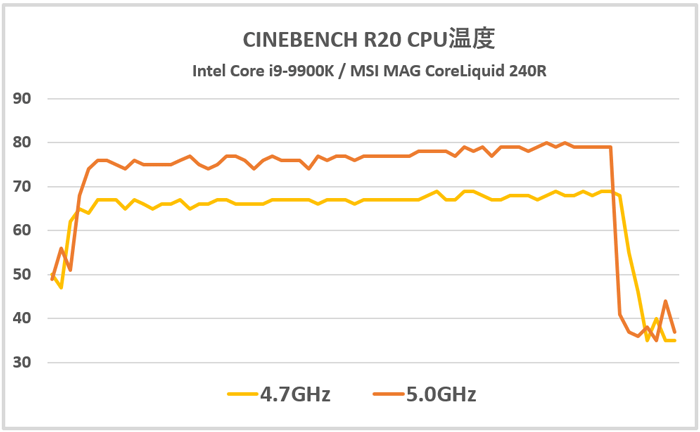
CPU温度はMSIのAfterburnerで計測、csv出力したログをExcelで整理してグラフ化しました。
4.7GHzならCPU使用率100%でも70度以下を保てているので、なかなか優秀。
5.0GHzにオーバークロックすると80度近くまで上がってしまうので、5.0GHz以上を常用するような方は、ワンサイズ大きいMAG Core Liquid 360Rを使ったほうがよさそう。
MSIの公式サイト上でも、Core i7-10700KやRyzen7-3800X以上はMAG Core Liquid 360Rの使用を推奨しています。
NZXT KRAKEN X72と比較
解体前に試した、NZXT KRAKEN X72の結果と比較した結果がこちら。
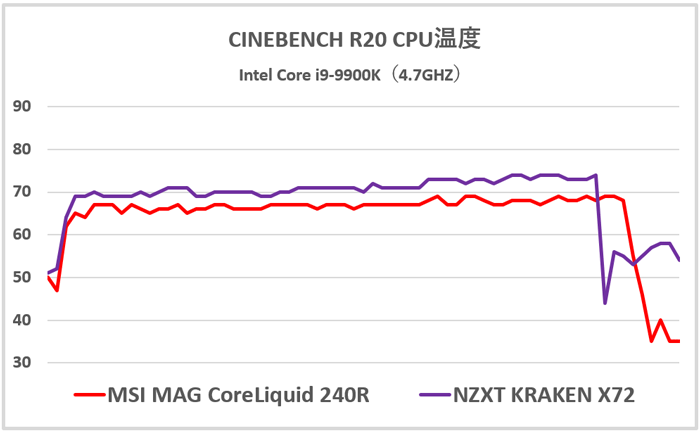
KRAKEN X72のラジエーターサイズは360mmですが、240mmのMAG Core Liquid 240Rがわずかながら低い温度をたたき出しました。
ファンがひとつ減ってラジエーターサイズも小さくなっているのに、この結果はなかなか素晴らしい。
ただし、KRAKEN X72は1年半以上使い続けていて、取り外したときにグリスもカッピカピになっていたので、本来の実力を発揮できていなかった可能性も考えられます。
また、ファンの回転音はMAG Core Liquid 240Rのほうが明らかに大きいです。
KRAKEN X72はほぼ無音ですが、MAG Core Liquid 240Rは扇風機を弱でつけている程度の音が聞こえてきます。
ケースの中に入れているとほとんど気になりませんが、冷却性能が高い分、ファンの回転音はどうしても大きくなってしまうようです。
パソコンゲーム
続いてパソコンゲームプレイ中のCPU温度をチェックしました。
試したのはモンスターハンターワールド:アイスボーンとApex Legends、OBSで録画も同時に行いました。


CPU使用率がそこまで上がらないということもありますが、いずれもCPU温度は50度台で安定していました。
NZXTのKRAKEN X72を使用していたときのCPU温度は60~65度くらいだったので、MAG Core Liquid 240Rの冷却性能は間違いなさそうです。
ライティング
MAG Core Liquid 240Rはライティングも大きな魅力。
MSIのDRAGON CENTERをインストールすれば、ライティングやファンのコントロール、CPUのオーバークロックまで簡単に制御できます。
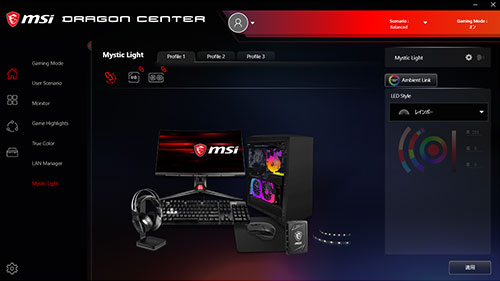
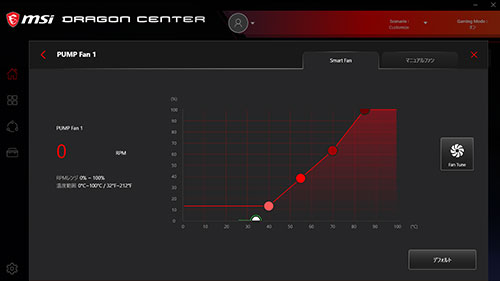
ライティングはいろいろなプリセットが用意されているので、単色で光らせたり、7色に変化させたり、好みに合わせて設定可能。
もちろんライティングをOFFにもできます。



マザーボードとグラフィックカードもMSIなので、DRAGON CENTERで各機器のライティングを同期させてみました。
ライティングに一体感が出て、テンションが上がります。



ここまでくるとメモリやケース前後のファン、ケーブル類も光らせたくなりますね。
MSIファン必見の水冷CPUクーラー

レビューのまとめとして、最後にもう一度MAG Core Liquid 240Rの特徴をおさらいします。
240mmで非常に高い冷却性能
水冷ヘッドの向きを変えられる
ライティングがとてもきれい
専用ソフトウェアで制御が簡単
最大回転時は若干のノイズが発生
ラジエーターが360mmから240mmにサイズダウンすることで冷却性能が落ちたらイヤだなぁと思っていましたが、完全に杞憂でした。
CPU温度上昇時はファンの回転音が多少聞こえてくるものの、耳障りになるほどではありません。
ライティングもカッコよく、マザーボードとグラボ、CPUクーラーまでMSIになったことで、とても満足度が高いです。
MSIファンの方はもちろん、これから新しいPCを組む予定の方やCPUクーラーの買い替えを考えている方は、MAG Core Liquidを候補に入れてみてはいかがでしょうか。

















ラジエータの4ピンはマザーボードのPUMP_FANに刺さなくても大丈夫なのでしょうか?
PUMP_FANに刺したほうがいいです